В этой статье мы объясняем как вы можете установить RetroArch на свой Firestick так что ты можешь играть во все старые ретро-игры используя только свою амазонку.
Но сначала давайте объясним, что такое Retroarch.
If you don’t have IPTV yet then we suggest choosing one of the best USA IPTV provider to get the best IPTV experience for low prices.
Что такое Retroarch
Retroarch - отличное приложение, предназначенное для множества различных устройств, а также для amazon firestick и amazon fire tv. С RetroArch вы можете воспроизводить все классические ретро игры от 70-е, 80-е, 90′s даже в 2000-е.
Вот некоторые из классических игр, в которые вы можете играть:
- Марио 64
- Соник
- Золотой глаз
- Zelda
- и еще сотни
Итак, RetroArch - это то, что вы называете эмулятором, который приложение может имитировать все классические игровые консоли, такие как Nintendo 64, Snes, Sega Mega Drive, Геймбой, Игровая приставка, Xbox, Atariи многие другие старые ретро-приставки.
Работает ли Retroarch с любым Firestick
Да, Retroarch будет работать с любым огнестрельным оружием Amazon, независимо от того, есть ли у вас огнестрельное оружие второго поколения или даже огнестрельное оружие третьего поколения или более поздние модели. Так что это работает и с 4K Firestick, и с любым Fire TV или Fire Cube.
Приложение также будет нормально работать на ноутбуках, ПК, смартфонах Android и приставках Android.
Видеть How You Can Record Using Just Your Amazon Firestick.
Как подготовить Firestick для Retroarch
Обязательно разрешите приложения из неизвестных источников
Хорошо, что вам нужно сделать, это убедиться, что у вас включен параметр «Разрешить приложения из неизвестных источников», поэтому для этого выполните следующие действия.
- Перейти к Настройки
- Выбирать Устройство
- Войти в My Fire TV
- Открытым Параметры разработчика
- Затем измените Приложения из неизвестного источника к НА
Вышеупомянутое позволит вам добавить Retroarch в свой Firestick, поскольку это стороннее приложение. После того, как вы закончите это руководство, вы можете отключить разрешение приложений из неизвестных источников, если хотите.
Установите приложение, называемое загрузчиком
Это приложение позволит вам легко загрузить Retroarch с нашего веб-сайта прямо на свой Firestick, что значительно упростит вам задачу.
Первый шаг, который вам нужно сделать, это перейти к Находить на главной странице Amazon Firestick, затем вниз до поиск и нажмите ОК
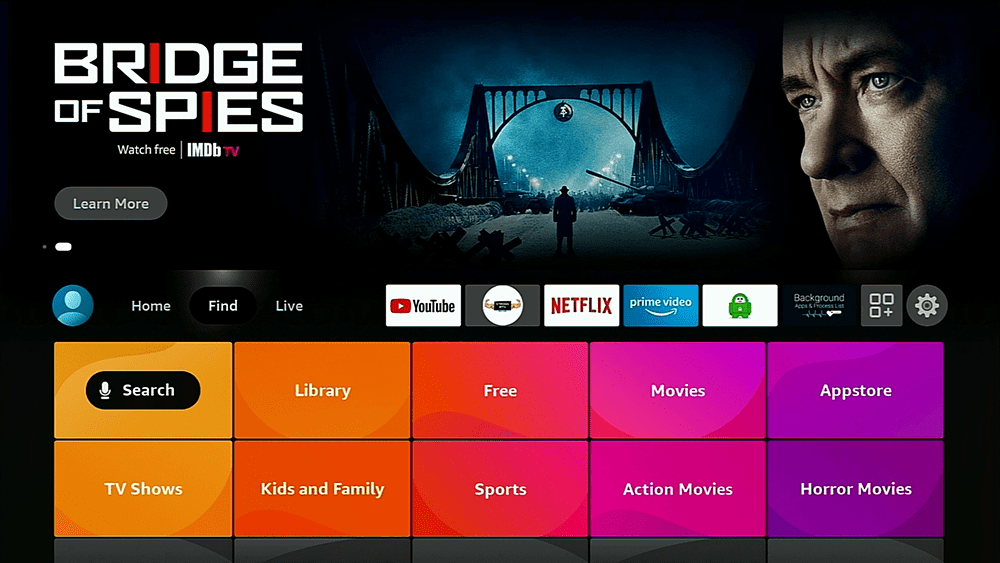
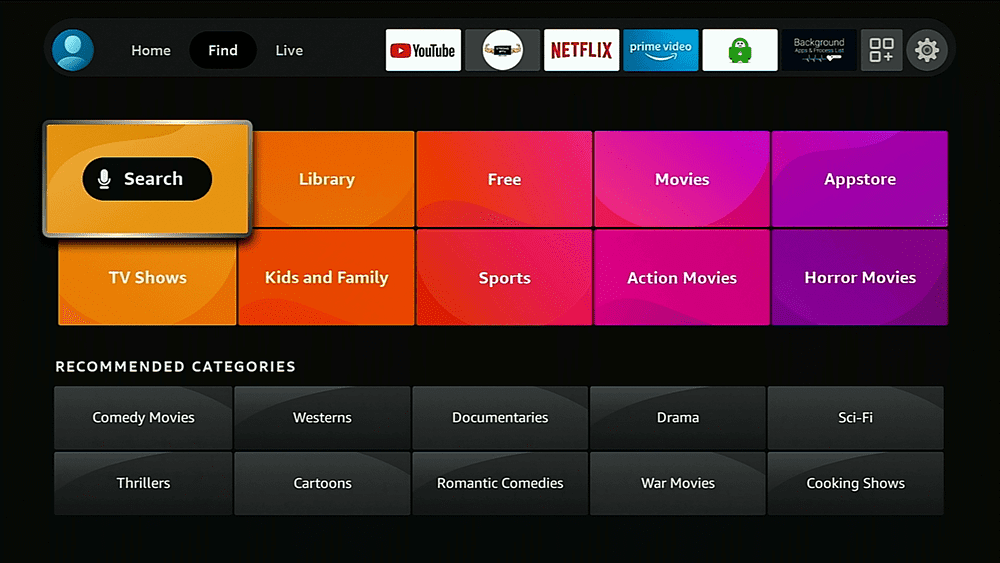
Теперь начните набирать слово «Загрузчик»С помощью пульта дистанционного управления Amazon Firestick, и вы увидите слово«ЗагрузчикПоявляются, спускаются и нажмите здесь.
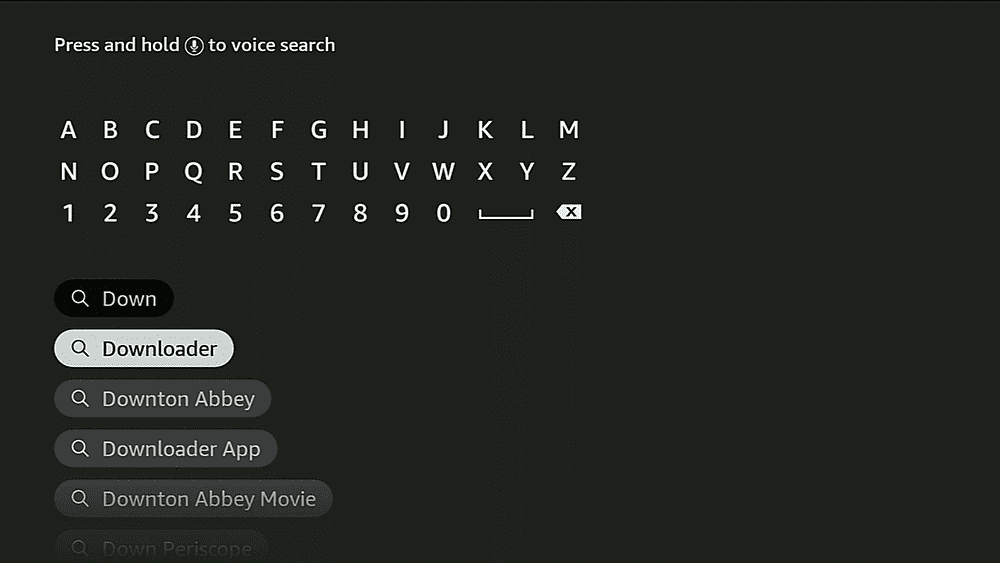
Теперь вам нужно будет нажмите ОК на оранжевый значок загрузчика и выберите Получать а потом открытым.
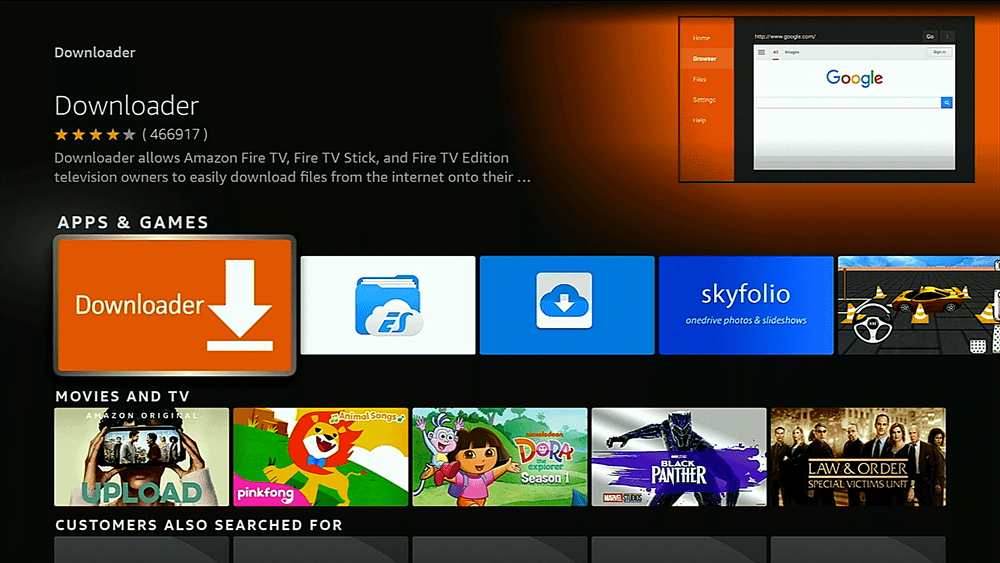
После того, как вы откроете приложение Downloader, вам нужно будет убедиться, что слева у вас есть Дом выбран затем внимательно введите этот веб-адрес ниже.
После того, как вы наберете вышеупомянутое, вы можете нажмите на Go который начнет загрузку приложения RetroArch.
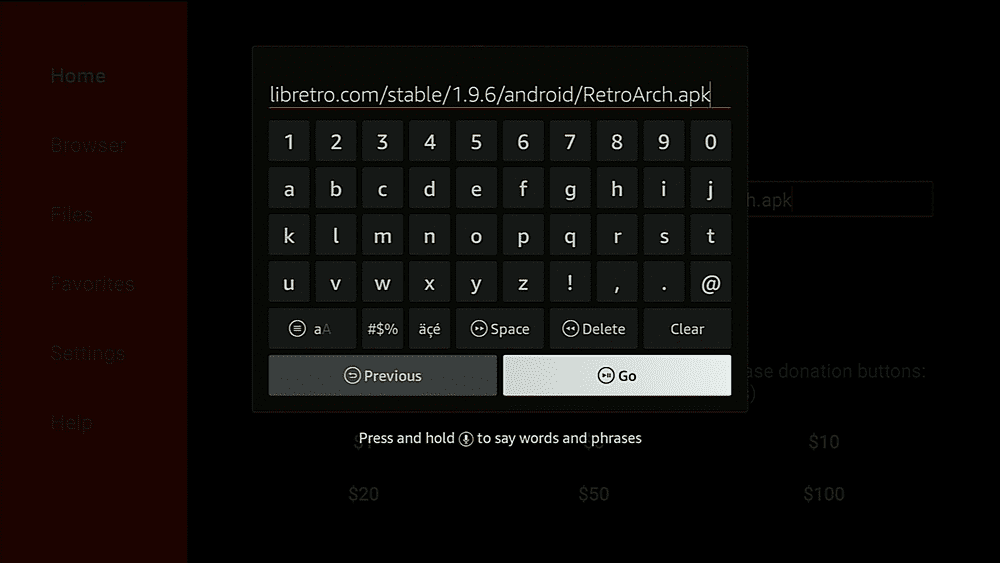
Всплывающее окно вас не встретит просто выберите Установить и подождите 20 секунд, пока он установится, затем выберите «Открыть» и не забудьте выбрать «ОК», чтобы предоставить доступ к «Чтение внешнего хранилища», Когда вы видите сообщение.
Если вы видите сообщение с просьбой разрешить Retroarch доступ к фотографиям, мультимедиа и файлам, просто выберите Разрешить.
Видеть how to quickly install iptv core on your firestick to test drive this cool iptv player app.
Подключите контроллер Bluetooth
Вам понадобится Контроллер Bluetooth чтобы иметь возможность играть в игры, которые вы можете получить здесь на Amazon, или вы также можете использовать PlayStation 3, PlayStation 4, Xbox 360, или Контроллер Xbox One играть в ретро-игры.
Что вам нужно сделать, чтобы Подключите контроллер Bluetooth к Firestick следует ниже.
- Перейти к Настройки на главном экране Firestick
- Тогда выбирай Контроллеры и устройства Bluetooth
- Теперь выберите Игровые контроллеры
- потом Добавить новый игровой контроллер
Теперь Firestick будет искать ваш контроллер Bluetooth, поэтому убедитесь, что вы положили Контроллер Bluetooth в режиме сопряжения чтобы он подключился к Firestick, как только вы его увидите, чтобы выбрать на экране телевизора.
Еще один бонус с подключением вашего контроллера Bluetooth к Firestick - вы также можете управлять Firestick, как если бы контроллер был пультом дистанционного управления Amazon Firestick, что также упрощает работу.
Обратите внимание: если вы хотите по-настоящему перейти в ретро, вы можете получить настоящие контроллеры от вашей любимой старой игровой консоли в стиле ретро, но с версией Bluetooth, например Вот этот но все остальные контроллеры Bluetooth тоже будут работать.
Как настроить RetoArch на Firestick
Теперь, когда на вашем Firestick установлен RetroArch, вам нужно знать, как получить Ромы (Игры) и как настроить Retroarch, чтобы вы могли играть во все классические ретро-игры.
Добавить ядра эмулятора
Как только вы войдете в RetroArch, вам нужно будет установить то, что называется ядра (эмуляторы) сделать это выберите "Загрузить ядро"
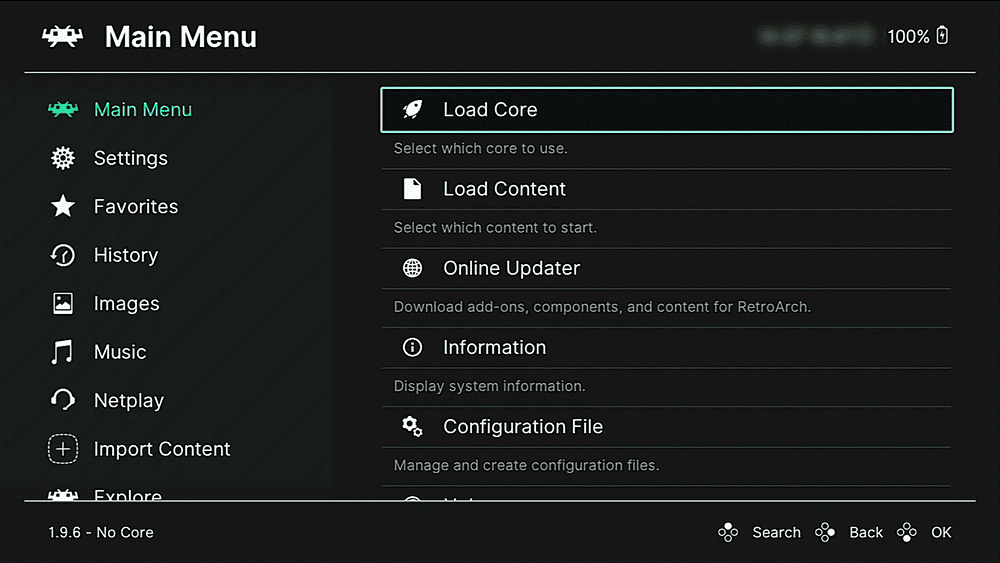
Что произойдет сейчас, так это то, что приложение увидит, что вы используете пульт дистанционного управления Firestick, если вы еще не подключили свой контроллер Bluetooth, если не пульт дистанционного управления Firestick будет немного отображаться по-другому, пока вы используете приложение RetroArch.
Итак, чтобы попасть в загрузочное ядро, вам нужно нажмите кнопку назад на пульте дистанционного управления Firestick который теперь будет действовать как Кнопка ОК.
Теперь нажмите на Скачать ядро с помощью кнопки возврата на пульте дистанционного управления Firestick
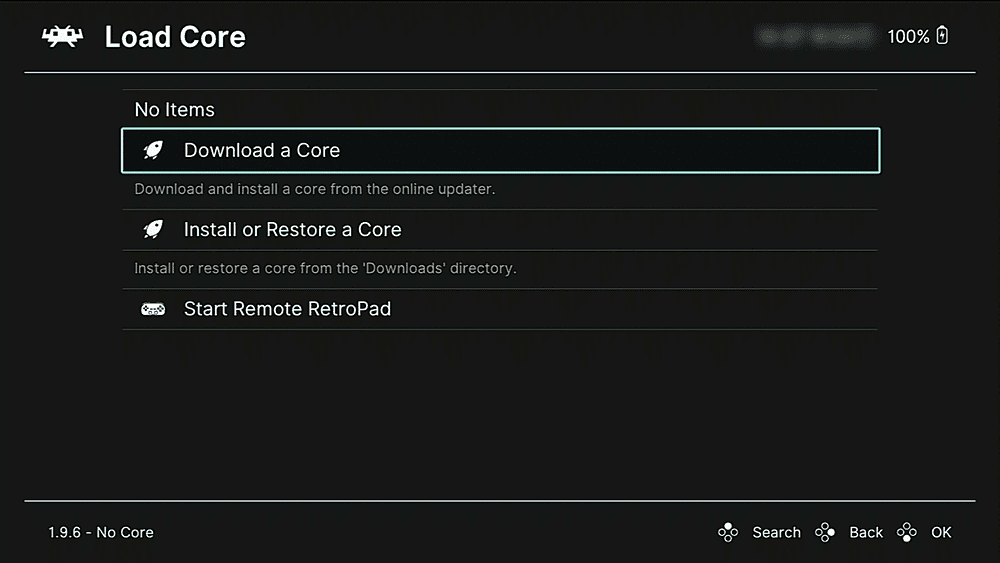
Ядра - это настоящие эмуляторы, то есть старые ретро-консоли, которые вы хотите активировать на Firestick.
Например, для этого руководства мы будем использовать Sega Megadrive (или Sega Genesis для наших фанатов из США)
Вы можете выбрать столько эмуляторов консоли, сколько захотите, просто убедитесь, что вы нажали клавишу возврата на пульте дистанционного управления на эмуляторах, которые хотите установить, если у вас нет подключенного контроллера Bluetooth.
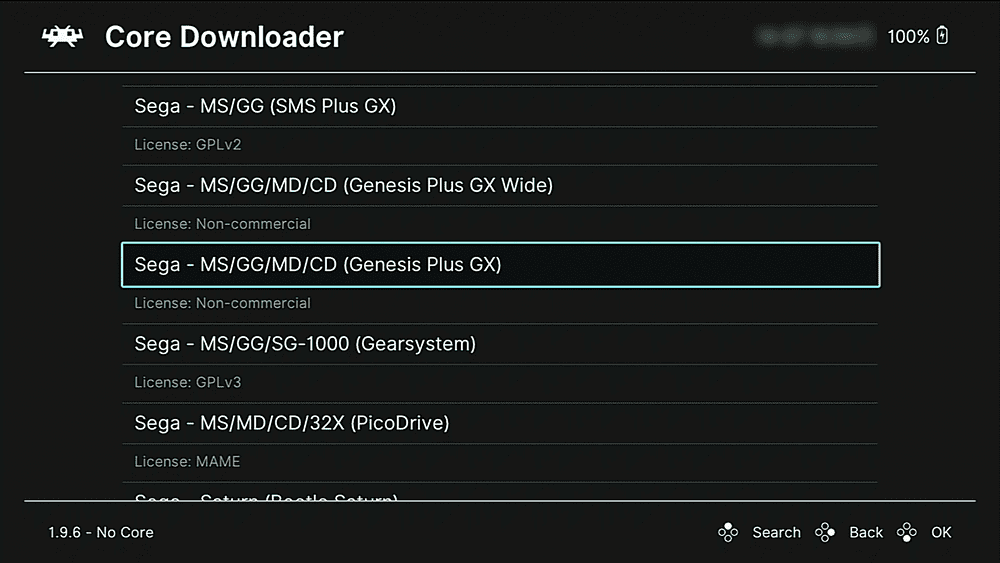
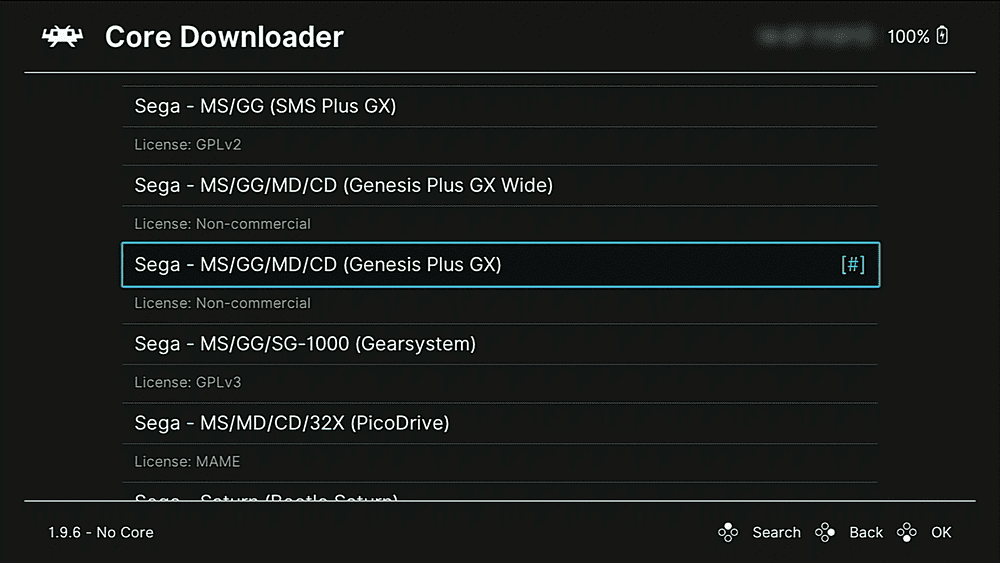
Ядро или эмуляторы будут загружены и установлены очень быстро, и вы увидите зеленый хэштег рядом с каждым эмулятором консоли, который вы выбрали для установки.
Пожалуйста, обрати внимание: Вы увидите много одинаковых имен эмуляторов, но они будут созданы разными разработчиками, поэтому, если игра не работает, вы можете выбрать версию того же эмулятора от другого разработчика.
Хорошо, теперь у вас установлено несколько эмуляторов, пора начать загружать Ромы (Ретро Игры) на палочку.
Как установить файловый менеджер на Firestick
На следующем шаге вы установите файловый менеджер под названием ES проводник это позволит вам отправлять ромы (игры) с вашего ноутбука, ПК, Macbook на ваш amazon firestick по беспроводной сети.
Вам нужно будет нажмите кнопку домой на пульте дистанционного управления Firestick чтобы вернуться на главный домашний экран, затем перейдите в Найти и искать.
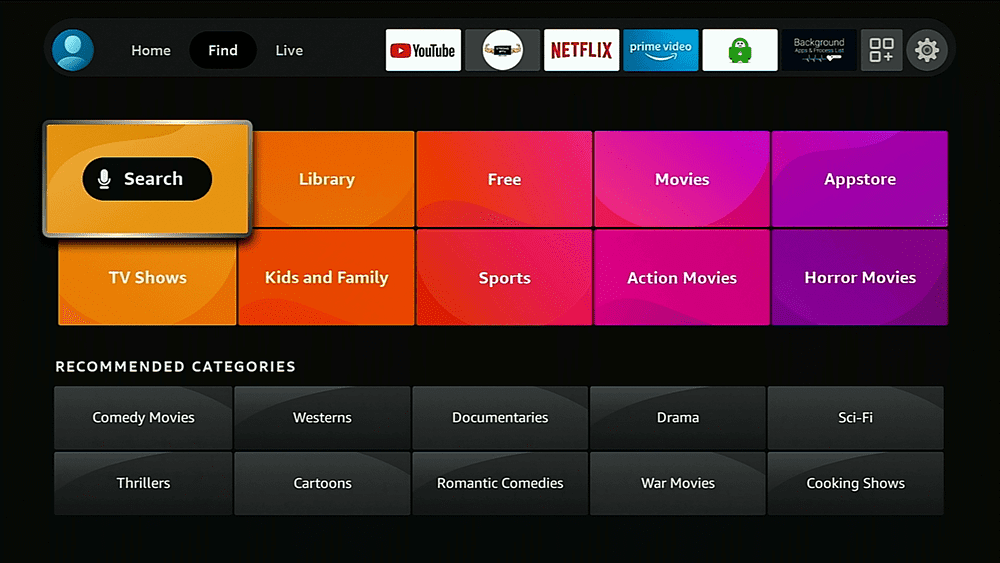
Теперь введите слово ES проводник а затем щелкните имя.
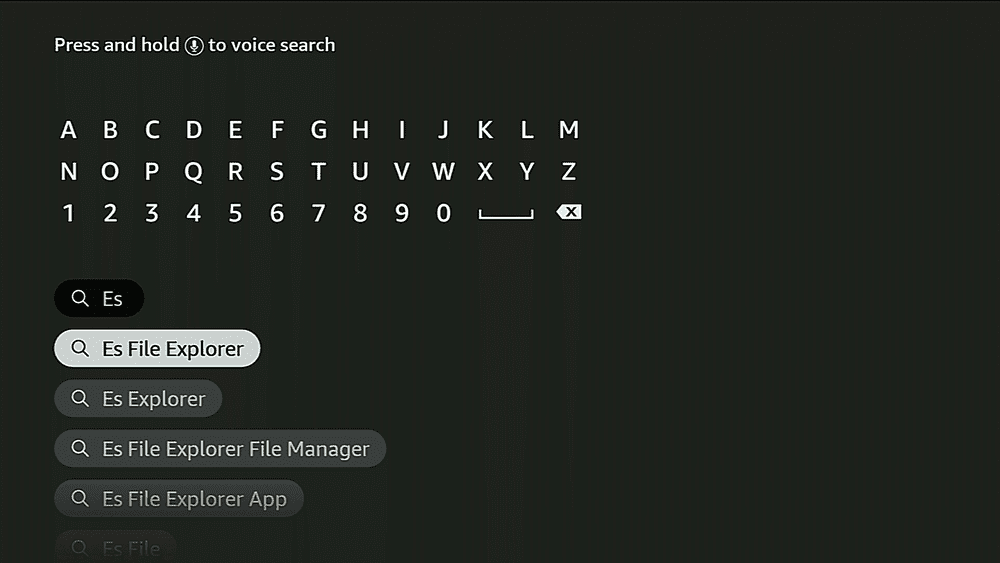
Вы увидите Значок проводника файлов ES так нажмите здесь
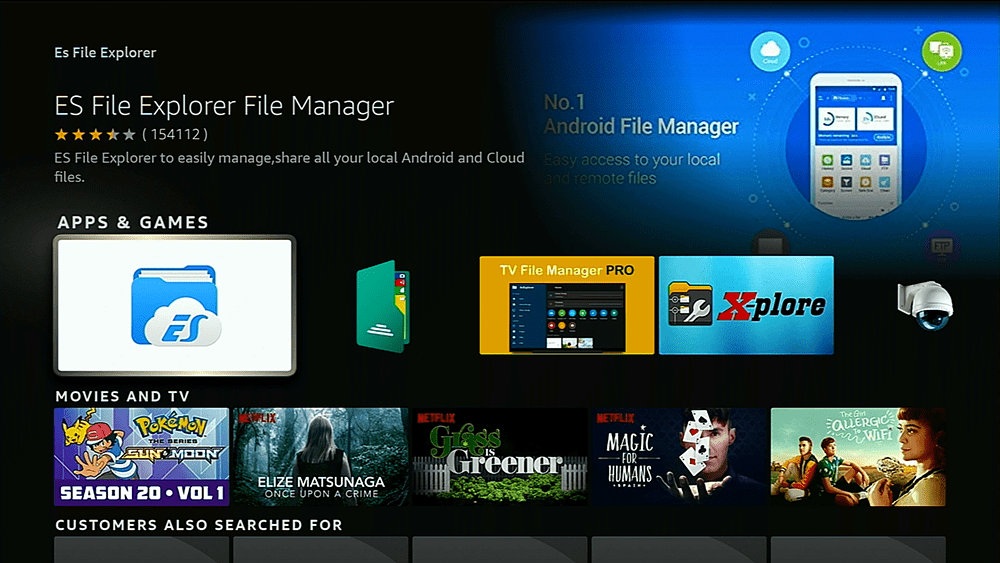
Тогда выбирай Получать и после установки выберите Открытым.
Как отправлять файлы на Firestick с помощью ES File Explorer
После того, как вы откроете файловый менеджер, вам нужно будет спуститесь в левое меню к Сеть потом Просмотр на ПК.
Теперь пройдите с пультом дистанционного управления Firestick переходить и вниз к синей полосе это говорит Включить и щелкните по нему НА
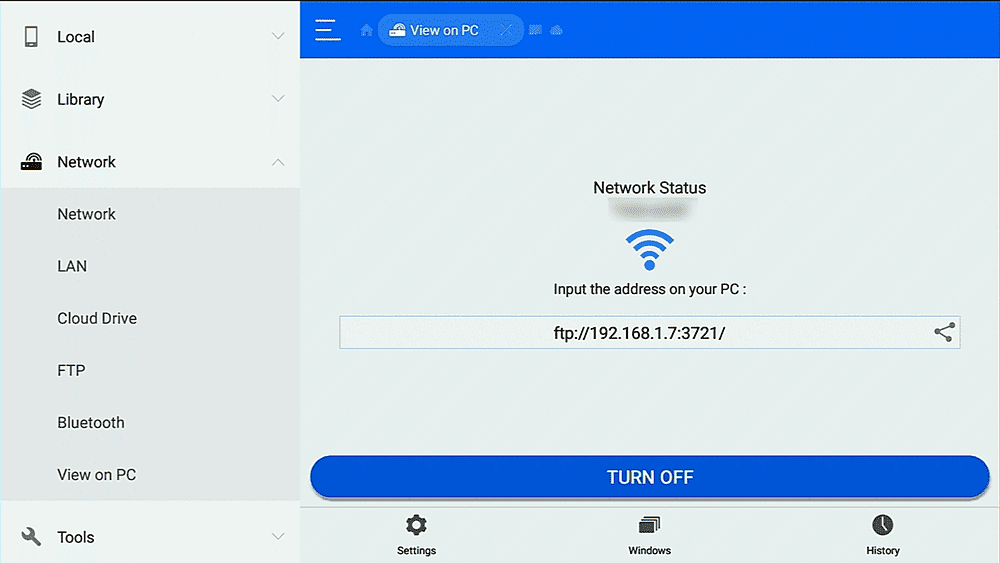
Теперь вы увидите что-то вроде экрана выше с другим IP-адресом, поэтому запишите этот IP-адрес на тот, который начинается с ftp://192.168………
Теперь вам нужно будет использовать ПК с ОС Windows вам нужно будет использовать Программа FTP называется Winscp который вы можете скачать ниже
Если вы используете Macbook или iMac мы рекомендуем использовать Filezilla так как вы не сможете загрузить Winscp, поэтому вы можете загрузить FileZilla по приведенной ниже ссылке для своего устройства Apple.
Вход в firestick с помощью программы FTP
В этом руководстве мы будем рассматривать только окна о том, как использовать WinSCP , чтобы добавить игры в Firestick, но процесс будет почти таким же, если вы используете MacBook.
Хорошо, вам нужно будет открыть Winscp, и как только он откроется, введите только числа из того, что отображается на Firestick или того, что вы записали, чтобы это было что-то вроде 192.168.??.?? в той части, которая говорит Имя хоста.
Не забудьте указать номер порта там, где написано «номер порта«. Номер вашего порта - это бит после косой черты «/»В записанном вами IP-адресе или в том, что отображается на экране телевизора. Обычно порт всегда 3721.
В разделе над ним называется Файловый протокол вам нужно будет изменить это с SFTP на FTP.
Теперь оставьте оба имя пользователя и пароль пустой и поставьте галочку напротив анонимного входа.

Итак, как только вы закончите, у вас должно быть что-то похожее на приведенное выше. Мы ввели наш собственный IP-адрес с нашего firestick, но ваш должен выглядеть примерно так же.
Теперь нажмите на логин и вы увидите папки внутри вашего огня.
Как только вы увидите все папки, вам нужно будет зайти в папку под названием Retro Arch и затем щелкните правой кнопкой мыши любое пустое пространство внутри Retroarch и выберите New потом перейти в каталог и создать новый каталог и назови это точно ромы.
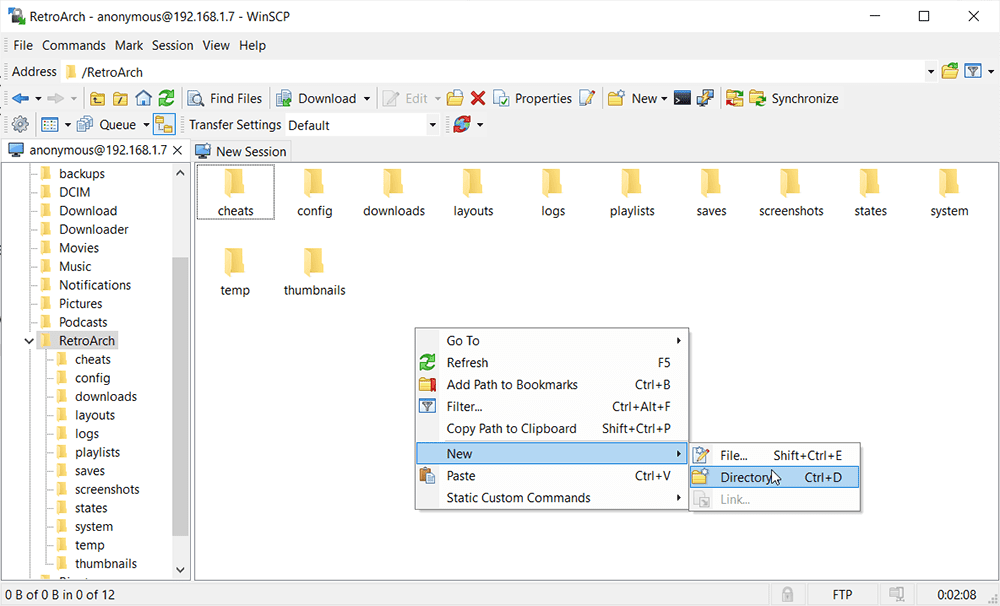
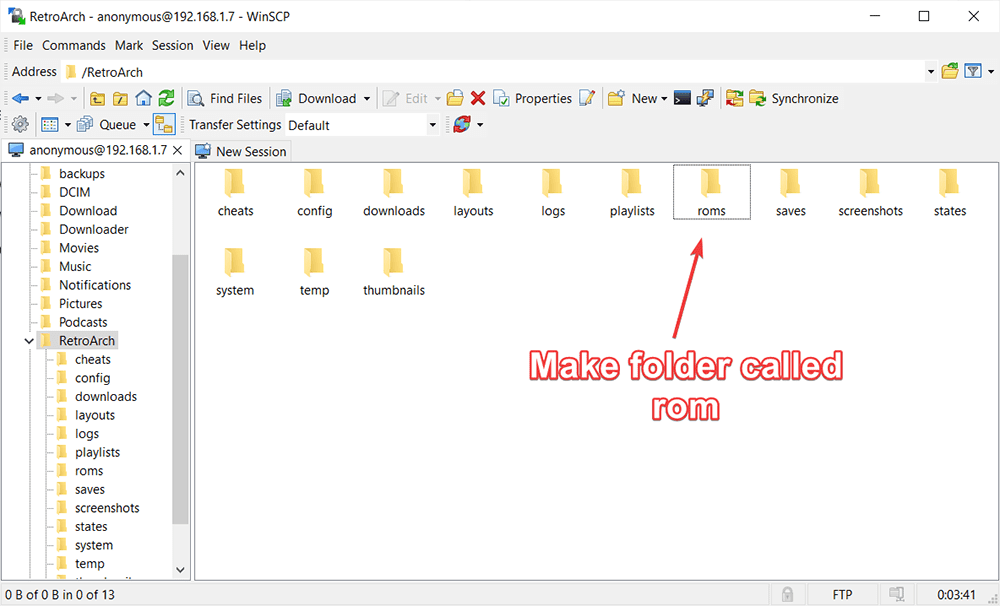
Теперь все, что вам нужно сделать, это как только вы загрузите игры, вы просто перетащите их в ромы папка, которую вы только что создали, но подождите, я слышу, как вы говорите "где, черт возьми, мне скачать игры ??“
Что ж, у нас есть идеальный веб-сайт, на котором вы можете скачать все лучшие классические игры (ПЗУ) и многое другое.
Где взять ромы (игры) для RetroArch
Лучшее место, которое мы нашли, чтобы получить бесплатные ПЗУ всех классических игр, которые вы, возможно, помните, - это RomsGames, вы можете щелкнуть ниже, и вы попадете на их веб-сайт.
Зайдя на сайт, вы можете использовать левый столбец для выбора консоли вы хотите, чтобы игра помнила, что у вас также должна быть консоль (эмулятор активирован на Firestick)
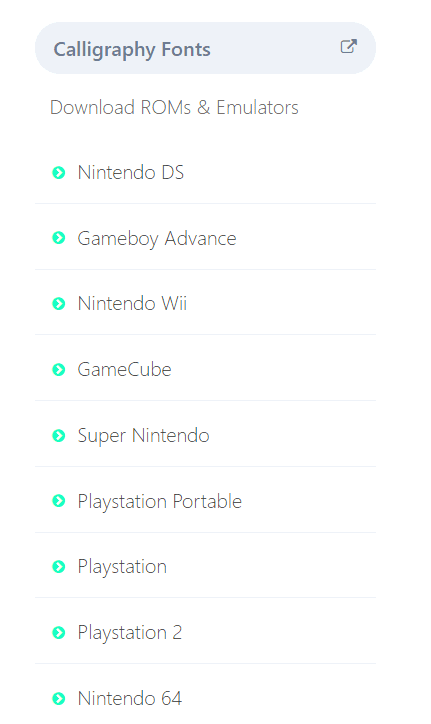
В этом примере мы выберем Nintendo 64 поскольку эта консоль хороша, и для игры мы выберем Супер Марио 64 так как эта игра была отличной, а первая 3D-игра, которая когда-либо вышла. (Увидимся, ты узнаешь что-то новое каждый день)
What Is Rom Hustler?
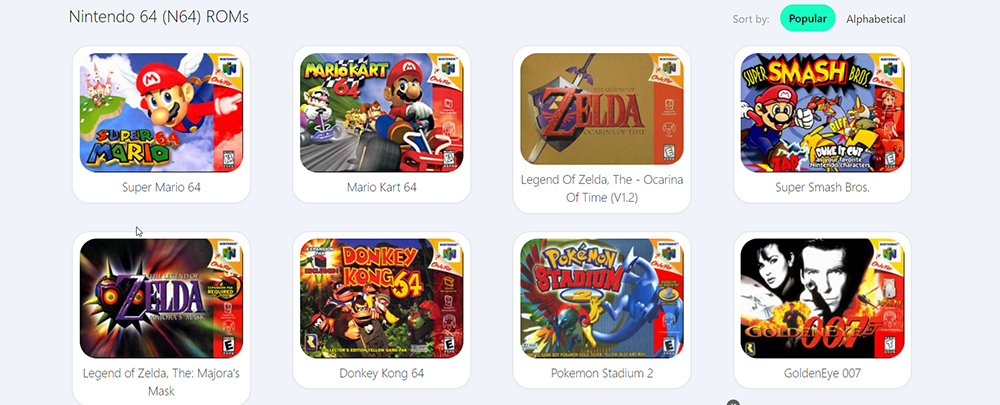
После того, как вы выбрали свою игру, вы увидите большую зеленую кнопку с надписью Сохранить игруе просто нажмите на него, и он начнет загружать любую игру, которую вы выбрали.
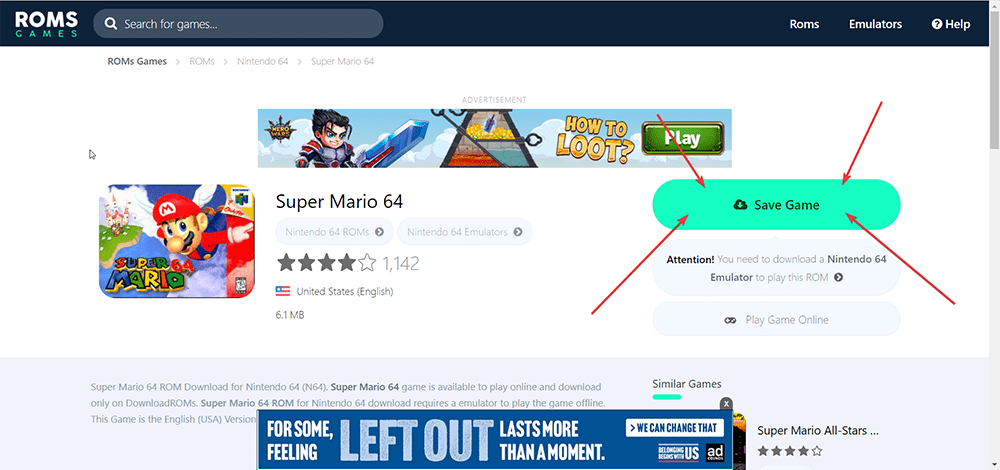
Игра будет скачана как Zip-папка это хорошо НЕ НАДО разархивируйте игру, так как вы просто войдете в папку загрузок, где игры, которые вы хотите, находятся на вашем ПК и просто перетащите zip-папку в папку «roms» в приложении WinSCP. у вас открыт, поэтому он будет выглядеть, как на изображении ниже
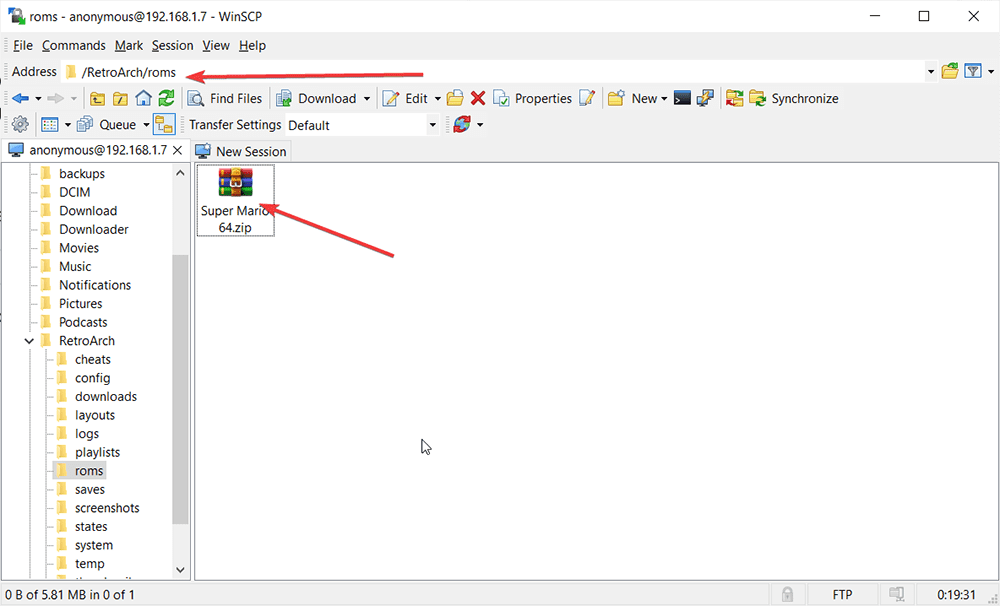
Хорошо, хорошо, хорошо, мы приближаемся к концу этого руководства, так что поздравляю с тем, что вы зашли так далеко, теперь вам просто нужно знать, как играть в игру в своем приложении RetroArch на Firestick.
Итак, как только вы загрузили все игры в папку «ромы», вы можете закрыть свой ноутбук и сосредоточиться только на огнестрельном оружии.
Как играть в игры в Retorach на Firestick
Итак, теперь последний раздел - как загрузить ромы в RetroArch, чтобы вы могли вернуть свое детство или показать своим детям настоящие игры.
Итак, на вашем огне нажмите кнопку домой пойти домой тогда зайти в папку своего приложения и перейти к Retroarch.
Теперь выберите второй вариант под названием Загрузить контент вы увидите это ниже
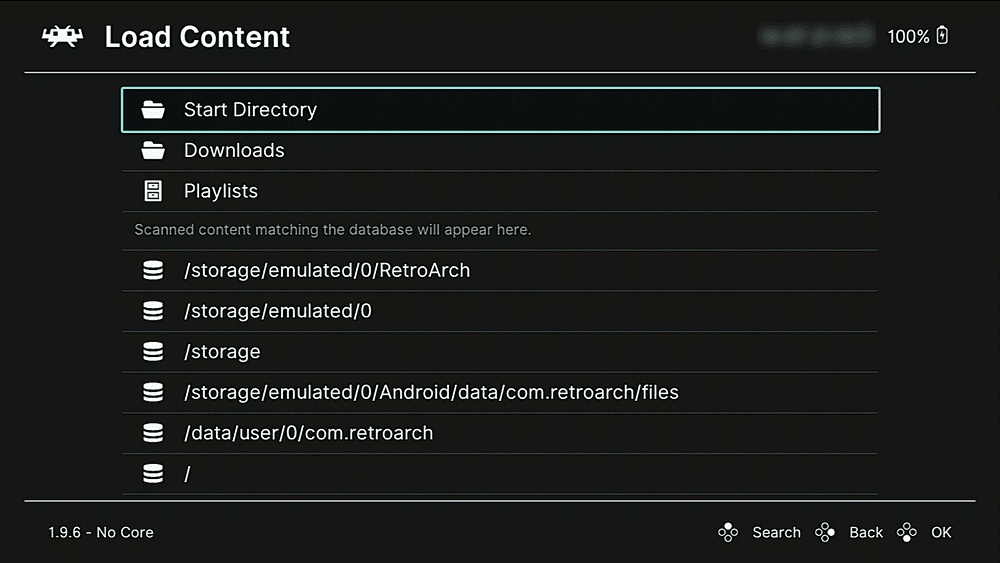
Теперь войдите в / storage / emulated / 0 / RetroArch
Затем в папку с названием ромы вы создали ранее, а затем просто выберите игру, в которую хотите играть но не забудьте загрузить много эмуляторов (ядер / консолей) с начала этой статьи, чтобы игра загрузилась.
После того, как вы выбрали свою игру выберите Загрузить архив и Вуаля !!! игра начнет играть.
Это конец руководства, и мы надеемся, что это помогло вам настроить свой Firestick для игры в старые ретро-игры и консоли с помощью Retroarch на вашем Firestick.
Обратите внимание: Всегда убеждайся, что ты заходишь внутрь Проводник файлов ES и проверьте память, оставшуюся на фаерстике так как вы не хотите ставить слишком много игр, просто добавляйте по несколько игр за раз.
Чтобы узнать, сколько памяти осталось у вашего огнестрельного оружия, вам нужно будет открыть файловый менеджер ES затем перейдите к Местный затем перейдите к Главная и вы увидите, как он говорит внутреннее хранилище просто убедитесь, что сохранили это в идеале под 95%
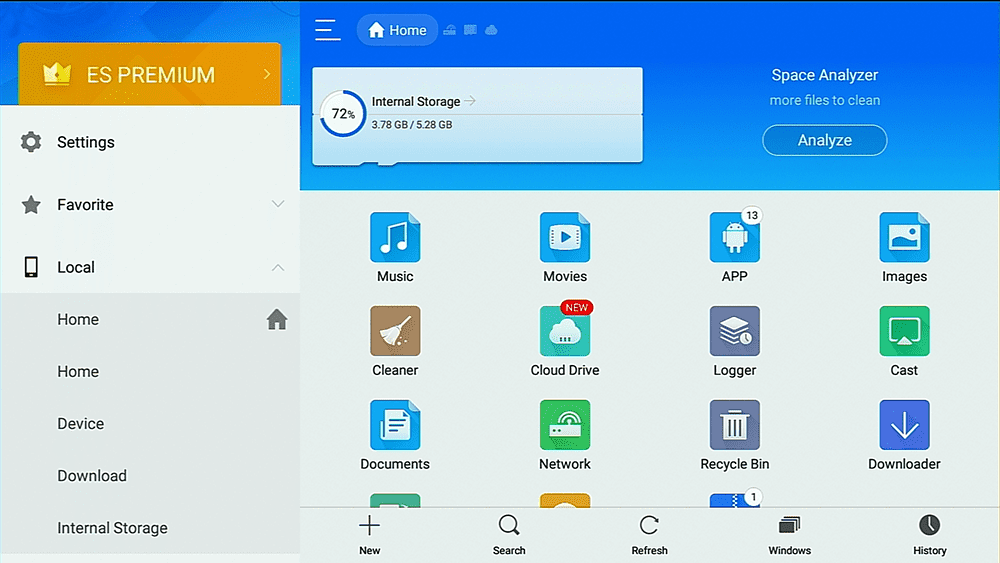
Вот некоторые часто задаваемые вопросы, которые нам задали
Моя игра не загружается?
Убедитесь, что у вас установлен эмулятор (консоли) для той консоли, для которой была создана игра. Вы можете сделать это в разделе Load Core.
Если вам понравилось это руководство и оно помогло, обязательно поделитесь им.


